

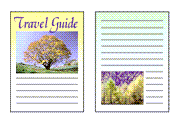
|

|

|
|---|
Yazdırma verilerini sayfanın her iki yüzüne yazdırma yordamı aşağıdaki gibidir:
Çift taraflı yazdırmayı aynı zamanda Hızlı Kurulum (Quick Setup) sekmesindeki İlave Özellikler (Additional Features) seçeneğinden de ayarlayabilirsiniz.
Çift taraflı yazdırmayı belirleyin
Sayfa Yapısı (Page Setup) sekmesinde Çift Taraflı Yazdırma (El İle) (Duplex Printing (Manual)) onay kutusunu işaretleyin.
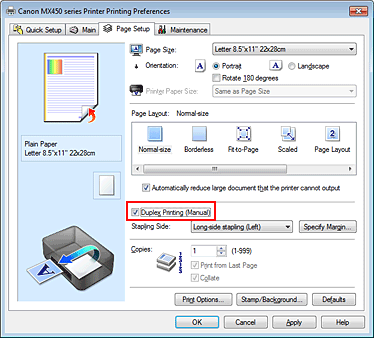
Yerleşimi seçin
Sayfa Yerleşimi (Page Layout) listesinden Normal Boyut (Normal-size), Sayfaya Sığdır (Fit-to-Page), Ölçeklendirilmiş (Scaled) veya Sayfa Yerleşimi (Page Layout) öğesini seçin.
Zımbalanacak tarafı belirtin
En iyi Zımba Tarafı (Stapling Side) otomatik olarak Yön (Orientation) ve Sayfa Yerleşimi (Page Layout) ayarlarından seçilir. Ayarı değiştirmek için listeden başka bir zımbalama tarafı seçin.
Kenar boşluğu genişliğini ayarlayın
Gerekirse, Kenar Boşluğunu Belirt... (Specify Margin...) seçeneğini tıklatın ve kenar boşluğunu ayarlayıp Tamam (OK) düğmesini tıklatın.
Kurulumu tamamlayın
Sayfa Yapısı (Page Setup) sekmesinde Tamam (OK) seçeneğini tıklatın.
Yazdırma işlemini yürüttüğünüzde, belge önce kağıdın bir tarafına yazdırılır.
Bir taraf yazdırıldıktan sonra, iletiye göre kağıdı yeniden yükleyin.
Daha sonra diğer tarafı yazdırmak için Yazdırmayı Başlat (Start Printing) düğmesini tıklatın.
 Önemli
Önemli
Ana (Main) sekmesinde Ortam Türü (Media Type) öğesinden Düz Kağıt (Plain Paper) haricinde bir ortam türü seçildiğinde Çift Taraflı Yazdırma (El İle) (Duplex Printing (Manual)) soluk görünür ve kullanılamaz.
Sayfa Yerleşimi (Page Layout) listesinde Kenarlıksız (Borderless), Karolama/Poster (Tiling/Poster) veya Kitapçık (Booklet) seçiliyken, Çift Taraflı Yazdırma (El İle) (Duplex Printing (Manual)) ve Zımba Tarafı (Stapling Side) seçenekleri soluklaşır ve kullanılamaz.
 Not
Not
Çift taraflı yazdırma sırasında kağıdın arka yüzü lekelenirse, Bakım (Maintenance) sekmesinde Alt Plaka Temizleme (Bottom Plate Cleaning) işlemini gerçekleştirin.
Sayfa başına dön
|